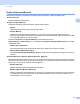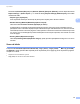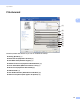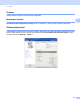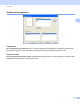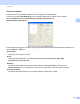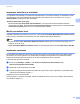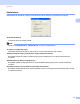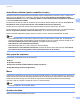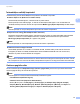Software User's Guide
Table Of Contents
- Ghidul utilizatorului de software
- Modele pentru care este aplicabil Ghidul de utilizare
- Definiţii pentru note
- Notificare privind elaborarea şi publicarea acestui manual
- NOTĂ IMPORTANTĂ
- Cuprins
- Secţiunea I: Tastele aparatului
- Secţiunea II: Windows®
- 2 Imprimarea
- Utilizarea driverului de imprimantă Brother
- Imprimarea unui document
- Imprimarea duplex (Faţă-verso)
- Efectuarea simultană a operaţiilor de scanare, imprimare şi trimitere a faxurilor
- Setările driverului de imprimantă
- Accesarea setărilor pentru driverul imprimantei
- Tabulatorul de bază
- Fila Avansat
- Scalarea
- Imprimarea inversă
- Utilizarea filigranului
- Setările de inscripţionare
- Imprimarea antetului şi a subsolului
- Modul economisire toner
- Imprimarea securizată
- Administrator
- Autentificare utilizator (pentru modelele de reţea)
- Alte opţiuni de imprimare
- Macro
- Ajustare densitate
- Îmbunătăţirea calităţii imprimării
- Omiterea paginilor albe
- Fila Profiluri de imprimare
- Suportul
- Fila Accessories (Accesorii)
- Fila porturi
- Caracteristici din driverul de imprimantă BR-Script3 (emulare a limbajului PostScript® 3™)
- Status Monitor (Monitor de stare)
- 3 Scanarea
- Scanarea unui document folosind driverul TWAIN
- Scanarea unui document utilizând driverul WIA
- Scanarea unui document folosind driverul WIA (Windows Photo Gallery (Galerie foto Windows) şi Windows Fax and Scan (Fax şi scanare Windows))
- Utilizarea aplicaţiei Nuance™ PaperPort™ 12SE
- Vizualizarea elementelor
- Organizarea elementelor dvs. în directoare
- Legături rapide către alte aplicaţii
- Aplicaţia Nuance™ PaperPort™ 12SE permite convertirea textului dintr-o imagine în text editabil
- Importul elementelor din alte aplicaţii
- Exportul elementelor în alte formate
- Dezinstalarea aplicaţiei Nuance™ PaperPort™ 12SE
- 4 ControlCenter4
- Prezentare generală
- Utilizarea ControlCenter4 în modul rezidenţial
- Fila Scan (Scanare)
- Fila PC-FAX (pentru modelele MFC)
- Fila Device Settings (Setări dispozitiv)
- Fila de ajutor
- Utilizarea ControlCenter4 în modul avansat
- Fila Scan (Scanare)
- Fila PC-Copy (Copiere pe calculator)
- Fila PC-FAX (pentru modelele MFC)
- Fila Device Settings (Setări dispozitiv)
- Fila de ajutor
- Fila Custom (Personalizată)
- Instrucţiuni de bază privind scanarea
- Modificarea setărilor pentru tasta/butonul Scanare corespunzătoare meniului Scanare pe PC
- 5 Caracteristica Setare de la distanţă (pentru modelele MFC)
- 6 Aplicaţia Brother PC-FAX (pentru modelele MFC)
- 7 Setările pentru firewall (pentru utilizatorii de reţea)
- 2 Imprimarea
- Secţiunea III: Apple Macintosh
- 8 Imprimarea şi trimiterea şi primirea faxurilor
- Funcţiile oferite de driverul de imprimantă (Macintosh)
- Imprimarea duplex (Faţă-verso)
- Efectuarea simultană a operaţiilor de scanare, imprimare şi trimitere a faxurilor
- Dezinstalarea driverului de imprimantă pentru Macintosh
- Caracteristici din driverul de imprimantă BR-Script3 (emulare a limbajului PostScript® 3™)
- Status Monitor (Monitor de stare)
- Trimiterea unui fax (pentru modelele MFC)
- 9 Scanarea
- 10 ControlCenter2
- 11 Caracteristica Setare de la distanţă (pentru modelele MFC)
- 8 Imprimarea şi trimiterea şi primirea faxurilor
- Secţiunea IV: Utilizarea tastei Scanare
- 12 Scanarea (folosind un cablu USB)
- 13 Scanare în reţea (pentru utilizatori de reţea)
- Înainte de a utiliza Scanarea în reţea
- Utilizarea tastei Scan (Scanare) în reţea
- Scanarea către e-mail
- Caracteristica Scanare pentru e-mail (server de e-mail, ) (pentru DCP-8250DN, MFC-8910DW şi MFC-8950DW(T): standard, MFC-8510DN şi MFC-8520DN: disponibilă pentru descărcare)
- Scanarea către imagine
- Scanarea către OCR
- Scanarea către fişier
- Scanarea către FTP
- Scanare în reţea (Windows®)
- Definirea unei setări implicite noi pentru dimensiunea de fişier (Scanare pentru e-mail (server de e-mail), Scanare pentru FTP şi Scanare în reţea - pentru modelele cu ecran LCD cu 5 linii)
- Definirea unor setări implicite noi pentru caracteristica Scanare pentru e-mail (server de e-mail - pentru DCP-8250DN şi MFC-8950DW(T))
- Utilizarea protocolului Web Services pentru scanare în reţea (Windows Vista® SP2 sau o versiune mai recentă şi Windows® 7)
- Utilizarea protocolului Web Services pentru scanare în reţea de pe un computer (Windows Vista® SP2 sau o versiune mai recentă şi Windows® 7)
- Utilizarea protocolului Web Services de pe aparatul Brother (Windows Vista® SP2 sau o versiune mai recentă şi Windows® 7)
- Configurarea setărilor de scanare pentru protocolul Web Services
- Index
31
Imprimarea
2
Autentificare utilizator (pentru modelele de reţea) 2
Dacă aveţi restricţii la imprimarea de pe calculator impuse folosind Secure Function Lock 2.0, trebuie să
definiţi codul de identificare şi codul PIN în fereastra de dialog User Authentication Settings (Setări
autentificare utilizator). Faceţi clic pe Settings (Setări) din User Authentication (Autentificare utilizator)
şi selectaţi Utilizaţi nume ID/PIN.
Dacă doriţi să introduceţi codul de identificare şi codul PIN de fiecare dată când imprimaţi, bifaţi Enter ID
Name/PIN for each print job (Introducere nume ID/PIN pentru fiecare imprimare).
Dacă doriţi să se memoreze valorile pentru Nume ID/PIN, introduceţi codurile dvs. ID şi PIN.
Dacă numele dvs. de conectare la computer este înregistrat în Secure Function Lock 2.0, puteţi bifa caseta
Use PC Login Name (Utilizare nume conectare PC) în loc să introduceţi codurile ID şi PIN.
Pentru informaţii suplimentare despre Secure Function Lock 2.0: uu Ghidul utilizatorului de reţea.
Notă
• Când utilizaţi aparatul în reţea, puteţi vedea informaţiile corespunzătoare codului dvs. de identificare,
precum starea funcţiilor restricţionate şi numărul de pagini pe care le mai puteţi imprima, făcând clic pe
Check Print Status (Verificare stare tipărire). Va apărea caseta de dialog
Authentication result (Rezultat autentificare).
• Când utilizaţi aparatul într-o reţea, puteţi face caseta de dialog
Authentication result (Rezultat autentificare) să apară de fiecare dată când imprimaţi, bifând Show
print status before printing (Afişare stare imprimantă înainte de imprimare).
Alte opţiuni de imprimare 2
Puteţi defini următoarele funcţii ale imprimantei:
Macro
Ajustare densitate
Improve Print Output (Îmbunătăţirea calităţii imprimării)
Skip Blank Page (Omitere pagină albă)
Macro 2
Puteţi salva o pagină dintr-un document ca macrocomandă (macro) în memoria aparatului. De asemenea,
puteţi executa macrocomanda salvată (puteţi utiliza macrocomanda pentru suprapunere în alte documente).
Astfel veţi economisi timp şi veţi mări viteza de imprimare a informaţiilor folosite frecvent, de exemplu
formulare, sigle de companii, formate de scrisori cu antet sau facturi.
Notă
Dacă opriţi aparatul, se şterg toate datele.
Ajustare densitate 2
Măriţi sau micşoraţi densitatea de imprimare.